-
win10壁纸怎么更换?
- 2022-08-13 11:00:08 来源:windows10系统之家 作者:爱win10
有很多小伙伴都喜欢更换系统桌面壁纸,因为好看的桌面壁纸可以愉悦自己,让自己放轻松。那么win10壁纸怎么更换呢?今天小编就和大家说说更换win10壁纸的具体操作。
工具/原料:
系统版本:windows 10
品牌型号: 联想小新Air 13 Pro
方法/步骤:
1、右击桌面空白处,选择“个性化”。
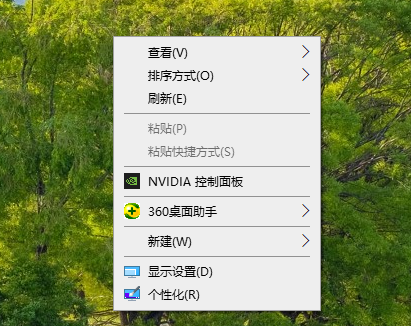
2、点击左侧的背景,选择右边的背景。
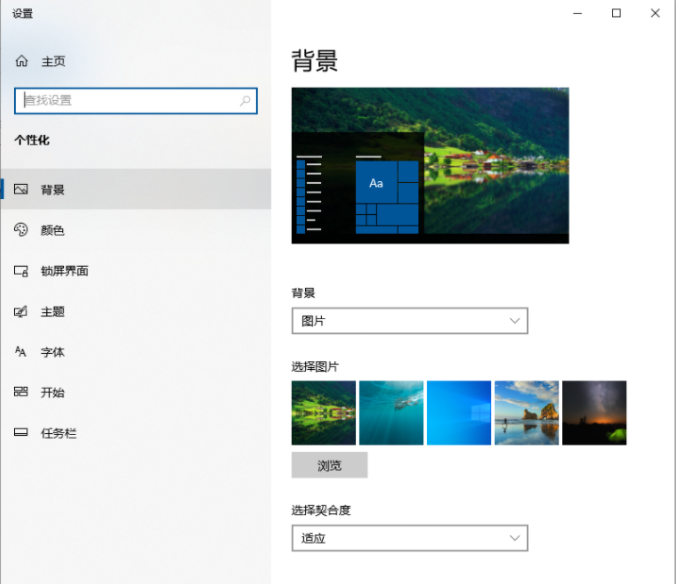
3、"选择图片"更换系统自带的几幅壁纸。
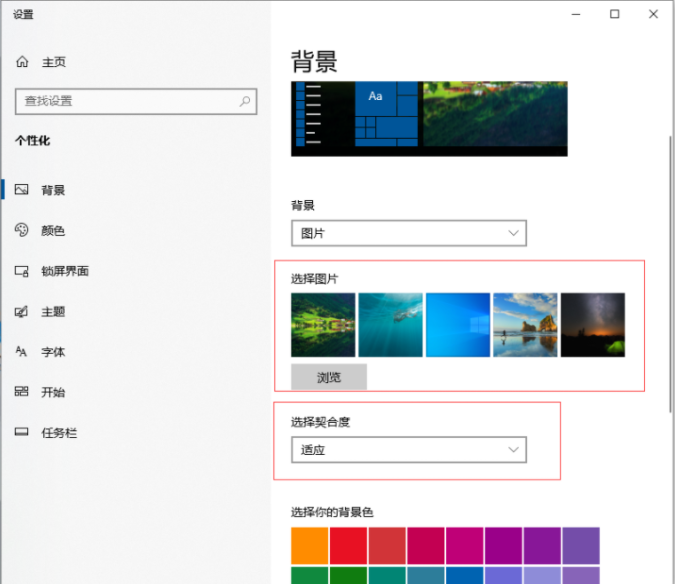
4、点击"浏览",选择自己下载的图片作为壁纸。

总结:
1、右击桌面空白处,选择“个性化”。
2、点击左侧的背景,选择右边的背景。
3、"选择图片"更换系统自带的几幅壁纸。
4、点击"浏览",选择自己下载的图片作为壁纸。
上一篇:win10底部任务栏无响应怎么办?
下一篇:返回列表
猜您喜欢
- win10企业版激活码都有哪些的介绍..2021-12-23
- 三星电脑win10iso镜像系统下载与安装..2019-11-22
- win10系统中任务栏滚动显示全部窗口图..2020-09-11
- win10正式版安装教程2017-08-25
- win10快捷方式去箭头的具体方法..2020-07-31
- Win10系统在线重装教程2020-10-19
相关推荐
- win10鼠标声音怎么取消 2017-06-19
- win10系统没有休眠选项怎么办.. 2020-03-24
- 打印机无法打印怎么办,小编告诉你打印.. 2018-06-30
- 电脑管家win10升级助手最新教程.. 2017-09-21
- win10资源管理器经常自动重启.. 2020-08-04
- 解答win10系统更新失败出现错误代码0x.. 2019-08-02




 魔法猪一健重装系统win10
魔法猪一健重装系统win10
 装机吧重装系统win10
装机吧重装系统win10
 系统之家一键重装
系统之家一键重装
 小白重装win10
小白重装win10
 小白系统ghost win8 64位专业版v201704
小白系统ghost win8 64位专业版v201704 小白系统ghost win7 64位 装机旗舰版201505
小白系统ghost win7 64位 装机旗舰版201505 百度输入法2.3版(百度输入法官方下载)
百度输入法2.3版(百度输入法官方下载) windows7旗舰版激活工具|win7 Activation 1.9
windows7旗舰版激活工具|win7 Activation 1.9 千千静听 v7.0.2 去广告纯净版 (百度旗下音乐产品)
千千静听 v7.0.2 去广告纯净版 (百度旗下音乐产品) foxmail v7.0(foxmail官方下载)
foxmail v7.0(foxmail官方下载) QQ拼音输入法
QQ拼音输入法 深度技术ghos
深度技术ghos win7 activat
win7 activat 系统之家Win7
系统之家Win7 系统之家ghos
系统之家ghos 萝卜家园ghos
萝卜家园ghos 系统之家win1
系统之家win1 深度技术win1
深度技术win1 深度技术Ghos
深度技术Ghos yy卡频道工具
yy卡频道工具 Ghost win7
Ghost win7  粤公网安备 44130202001061号
粤公网安备 44130202001061号